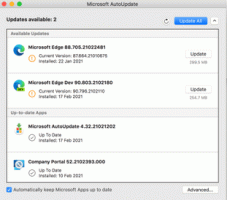Windows 10 캘린더에서 요일 변경
Windows 10에는 기본적으로 캘린더 앱이 미리 설치되어 있습니다. Windows Vista 및 Windows 8에도 일정 앱이 있었지만 모든 사람이 이를 채택한 것은 아닙니다. 캘린더 앱은 추가 기능 없이 기본 캘린더 앱만 필요하고 중요한 이벤트, 약속, 휴일 등을 저장하는 사람들에게 유용합니다. 간단한 트릭으로 Windows 10 캘린더에서 요일을 변경할 수 있습니다. 다음은 수행할 수 있는 방법입니다.
광고
Windows 10은 사용자의 기준에 따라 요일을 설정합니다. 지역 및 언어 설정. 불행히도 위치를 변경하면 시간대가 다음과 같더라도 캘린더 앱에서 날짜를 잘못 설정할 수 있습니다. 자동으로 조정되도록 구성. 또한 원격으로 일하고 근무 일정이 다른 날에 시작되는 경우(예: 고용주가 귀하와 다른 국가에 있는 경우) 문제가 될 수 있습니다.
운영 체제가 해당 위치의 잘못된 요일을 표시하거나 다른 요일로 변경하려는 경우 아래 설명에 따라 앱의 옵션을 조정할 수 있습니다.
Windows 10 캘린더에서 요일을 변경하려면, 다음을 수행합니다.
- 캘린더 앱을 엽니다. 시작 메뉴의 "모든 앱" 섹션에서 찾을 수 있습니다.

- 왼쪽 창에서 하단의 톱니바퀴 아이콘을 클릭합니다.
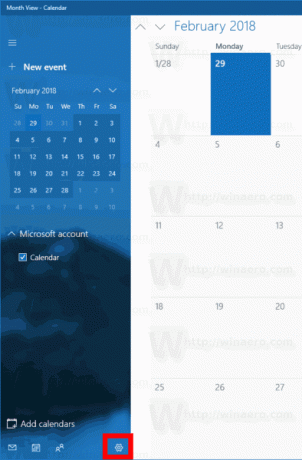
- 설정 창이 오른쪽에 나타납니다. 항목을 클릭하십시오 캘린더 설정.
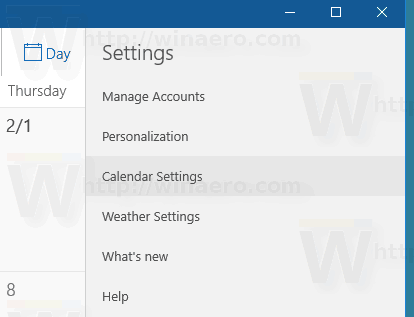
- 다음 페이지에서 원하는 날짜를 선택하십시오. 첫 번째 요일 드롭 다운 목록. 일요일, 월요일 또는 원하는 다른 날로 설정하십시오.
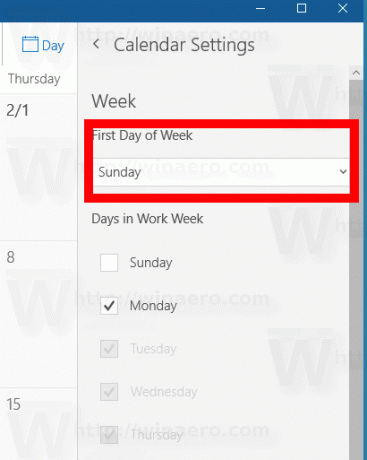
변경 사항은 즉시 적용됩니다.
일정 앱에서 이 옵션을 조정해도 Windows 10의 국가별 옵션은 변경되지 않습니다. 이는 짧은 기간 동안 요일을 변경해야 하는 경우에 유용합니다.
팁: 시스템별 옵션을 변경하려면 다음 문서를 참조하십시오.
Windows 10에서 요일 변경
그게 다야